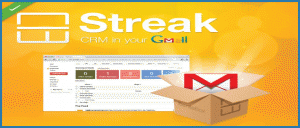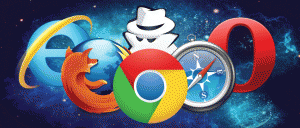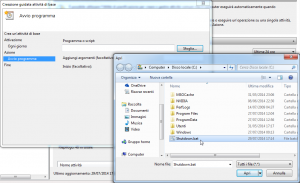Hai recentemente deciso di sottoscrivere uno dei nuovi contratti Adsl o Fibra ottica di Tim con la speranza di riuscire a navigare rapidamente in Internet e goderti qualche bel film in streaming senza fastidiose interruzioni dovute alla lentezza della linea. Tutto fila alla perfezione, la navigazione nel Web è molto veloce, i contenuti in streaming riprodotti sulla tua Smart TV risultano finalmente fluidi e, compreso nel prezzo, ti hanno fornito pure l’accesso all’intero catalogo di Tim VIsion. Insomma, non c’è proprio nulla che non va, tranne il fatto che proprio non riesci a capire come cambiare password alla rete Wi-Fi dello Smart Modem Plus che il Tim ti ha inviato in comodato d’uso.
Beh, ti do una bella notizia. Cambiare password Wi-Fi dello Smart Modem Plus di Tim non è per niente un’operazione complessa e, considerando il fatto che quelle preimpostate dai diversi operatori telefonici sui vari modem forniti in comodato d’uso sono solitamente soggette a facili identificazioni da parte dei Cybercriminali, è un’operazione che ti consiglio altamente di eseguire.
Dai, mettiamoci all’opera e vediamo come fare, bastano solo pochi minuti.
Accedere allo Smart Modem Plus Tim
Prima di proseguire devo farti presente una cosa. Se esegui le seguenti operazioni con il PC connesso al modem tramite la rete Wi-Fi di cui desideri cambiare password, nel momento in cui salverai le nuove impostazioni verrai automaticamente disconnesso dalla rete e dovrai, per riconnetterti, selezionarla nuovamente ed inserire la nuova password. Eseguendo invece la procedura con il PC connesso al modem tramite cavo Ethernet non corri questo tipo di pericolo.
La prima cosa che occorre fare se desideri cambiare password Wi-Fi dello Smart Modem Plus Tim è accedere al suo pannello di amministrazione. Per farlo apri il browser che solitamente utilizzi per navigare in Internet (ad esempio Chrome, Firefox o Edge) e, nella barra degli indirizzi dove solitamente inserisci i nomi dei siti che vuoi visitare o i termini delle tue ricerche, digita invece l’indirizzo IP del Modem.
Solitamente l’indirizzo IP preimpostato da fabbrica sullo Smart Modem Plus Tim è 192.168.1.1 ma, se non dovesse funzionare e non dovesse apparire nessuna pagina di login al dispositivo, puoi provare ad inserire 192.168.0.1. In entrambi i casi dovrai premere il tasto Invio sulla tastiera per confermare.
Una volta collegato alla schermata di login del modem, ti troverai di fronte alla finestra Registrati dove sarà necessario, per entrare nel pannello di amministrazione, inserire le corrette credenziali di accesso. Se questa è la prima volta che accedi al modem o comunque non hai mai modificato questi parametri, lascia scritto admin nel campo superiore, digita admin anche in quello inferiore e clicca sul pulsante Registrati.
Se così facendo non riesci ad accedere al pannello di amministrazione dello Smart Modem Plus Tim, puoi provare in alternativa, mantenendo nel campo superiore la voce admin, a lasciare il campo inferiore vuoto o digitare la parola password. In ogni caso sotto il modem dovresti trovare anche un’etichetta riportante le corrette credenziali di accesso.
Cambiare password Wi-Fi Smart Modem Plus Tim
Ora che ti trovi nella finestra principale del pannello di amministrazione dello Smart Modem Plus Tim, per cambiare password Wi-Fi della tua rete devi cercare il pannello nominato Wireless e cliccare sul relativo pulsante delle impostazioni con disegnati tre piccoli ingranaggi che si trova in alto sulla destra.
Come molto probabilmente hai notato, nel pannello Wireless compaiono i nomi di ben quattro reti Wi-Fi. In effetti devi sapere che lo Smart Modem Plus Tim ti da la possibilità di gestire bel quattro differenti reti wireless contemporaneamente, due a 2,4GHz e due a 5GHz. Di ognuna delle due reti sono infatti disponibili anche le relative versioni ospiti dotate di autorizzazioni limitate.
Una volta entrato nelle impostazioni Wireless troverai sulla sinistra l’elenco di tutte le reti Wi-Fi disponibili con i relativi nomi SSID. Per cambiare password Wi-Fi di una delle reti ti basterà selezionarla, scorrere la finestra fino alla sezione Access Point e, accanto alla voce Wireless Password, digitare la nuova password che desideri impostare. Quando hai fatto, conferma la modifica cliccando su Salva.
 |
 |
Per quanto riguarda il tipo di crittografia da utilizzare, ti sconsiglio di utilizzare quella WEP in quanto obsoleta e facilmente soggetta ad attacchi di eventuali malintenzionati.
Bene, ed ora che abbiamo visto come cambiare password Wi-Fi allo Smart Modem Plus Tim, ormai che ti trovi in questa finestra ti darò un’altro paio di utili informazioni. Se oltre alla password della rete Wireless desideri modificarne anche il nome, devi semplicemente digitarlo nel campo Nome SSID. Per attivare o disattivare la rete Wi-Fi devi invece agire sull’interruttore ON/OFF subito sopra.
Ecco fatto. Hai visto quanto poco tempo c’è voluto per cambiare password Wi-Fi al tuo Smart Modem Plus Tim? Per qualsiasi domanda o chiarimento ti invito come sempre ad utilizzare l’apposita sezione Commenti sul fondo e non dimenticarti di iscriverti alla mia Newsletter o al mio Feed RSS per rimanere sempre aggiornato sugli ultimi articoli pubblicati.